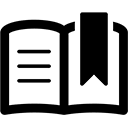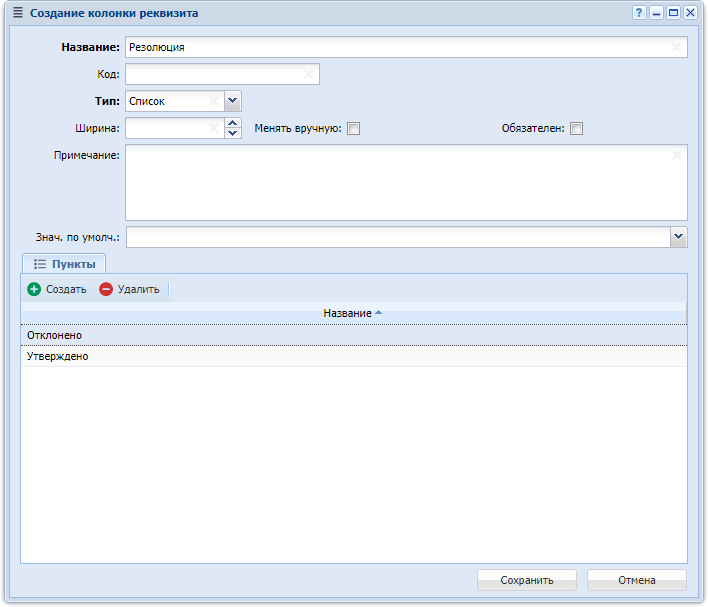Создание колонки реквизита выполняется при помощи модуля, представленного на рисунке ниже.
Заполните поля:
-
Название — введите название колонки;
Примечание
Если колонок в реквизите несколько, то каждая должна иметь уникальное название.
-
Код — используется для автоматизированной обработки реквизитов, например, в рамках бизнес-процессов, если автоматизированная обработка не требуется, то оставьте поле пустым;
-
Тип — выберите тип значения:
-
Логический;
-
Целое число;
-
Вещественное число — в появившемся поле «Точность» укажите требуемое количество знаков после запятой;
-
Строка — в появившемся поле «Шаблон» выберите шаблон, который должен использоваться при заполнении поля, или оставьте поле пустым, если использовать шаблон не требуется;
-
Текст;
-
Дата;
-
Дата и время;
-
Список — пункты списка укажите в таблице «Пункты», которая становится доступной при выборе этого типа значения. Доступны операции создания и удаления пунктов списка.
Примечание
Дополнительную информацию о работе с таблицами см. в разделе «Таблицы».
-
Объект системы — в появившемся поле «Тип объекта» выберите тип объекта, см. информацию о доступных для выбора типах объектов в разделе «Реквизиты объектов».
Предупреждение
Если при редактировании изменить тип колонки, то значение, имевшееся в этой колонке до редактирования, будет автоматически преобразовано к новому типу. Если это сделать возможно, то колонка реквизита будет очищена.
-
-
Ширина — положительное число определяет фиксированную ширину колонки в пикселах, отрицательное — относительную ширину колонки в долях от общей ширины таблицы, за исключением колонок, у которых ширина задана в пикселах. Значение 0 означает автоподбор ширины колонки.
-
Менять вручную — поставьте или снимите флаг в зависимости от того, должна ли быть у пользователя возможность редактировать значение простого реквизита или значения в колонке табличного реквизита.
Примечание
Запрет ручного редактирования используется, например, для реквизитов документов и заданий, которые автоматически заполняются при выполнении экземпляра процесса. Настройка автоматического заполнения реквизитов производится разработчиком системы в рамках настройки бизнес-процессов.
-
Обязателен — поставьте или снимите флаг в зависимости от того, обязательным ли является заполнение простого реквизита или колонки табличного реквизита в объекте.
-
Примечание — при необходимости, введите примечание, его можно будет просмотреть при последующем редактировании колонки реквизита.
-
Знач. по умол. — введите значение, которое следует автоматически заносить в колонку реквизита при добавлении в реквизит новой строки; если автоматическое заполнение не требуется, то оставьте поле пустым.
Предупреждение
Значение, заданное по умолчанию, автоматически заносится в колонку реквизита лишь при создании этой колонки, но не при ее редактировании. Если колонка в реквизите уже есть, то редактирование соответствующего ей значения по умолчанию не влияет на значение в этой колонке.